Adobe Premiere Pro 2022 (v22.0)
Руководство по скачиванию, установке и активации программы для видеомонтажа Adobe Premiere Pro 2022 (v22.0) и её обновлений.
...........................
Установка Adobe Premiere Pro 2022 (v22.0). Запускаем инсталлятор CCMaker.exe (необходима версия CCMaker 1.3.15 и выше, где исправили проблему скачивания файла манифеста application.json для некоторых продуктов).
Выбираем пункт: Скачать. Скачать последние приложения. Вы можете установить приложения позже.
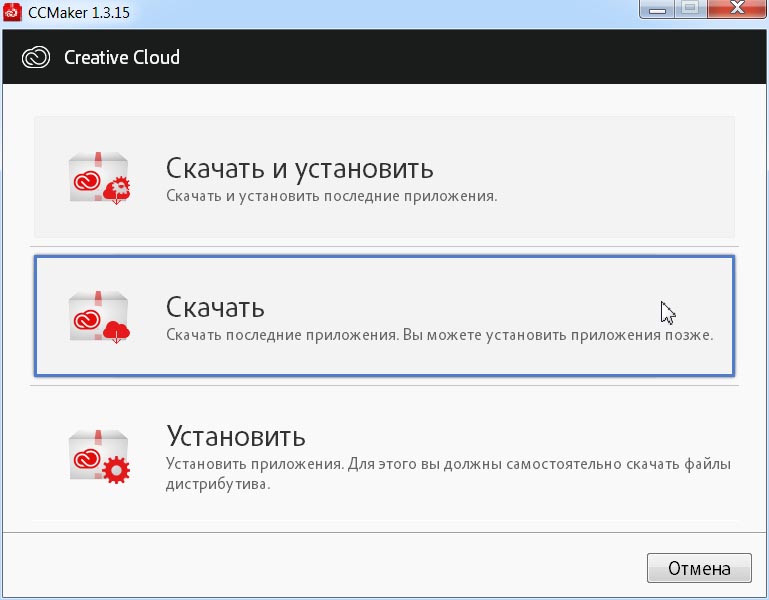
Получение информации с сервера... Отправка запроса.
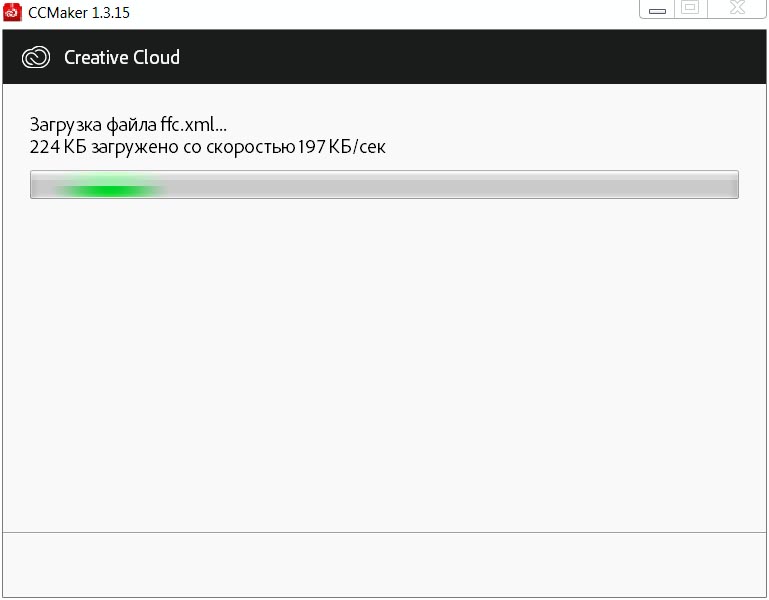
Выбираем программу Premiere Pro Версия 22.0. Поддерживаемые операционный системы: 10.0.14393 - 10.0.15062, 10.0.17134 и выше. Нажимаем на кнопку: Обзор... и указываем папку для хранения файлов установки. OK. Нажимаем на теперь активную кнопку: Далее >
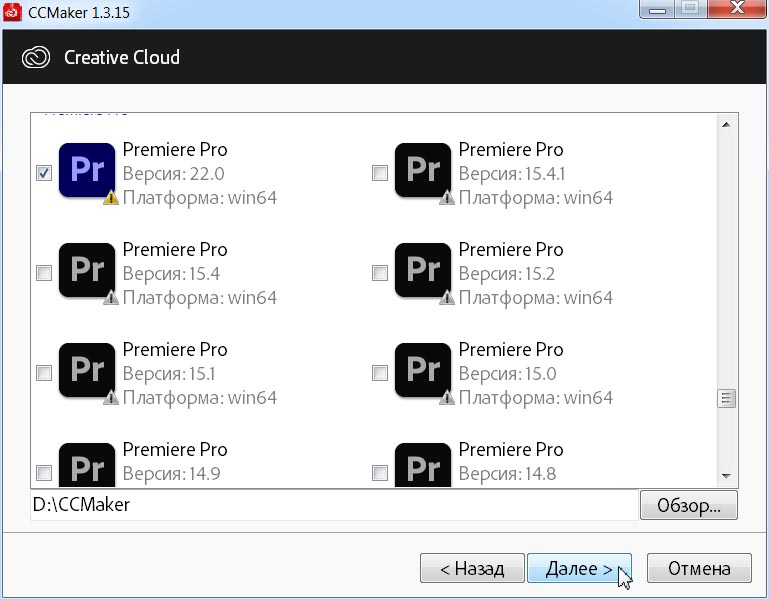
Настройки установщика Premiere Pro CC. Установка следующих компонентов: Premiere Pro CC 22.0.0.169, CCX Process 4.6.3.1.
Нажимаем на кнопку: Далее >
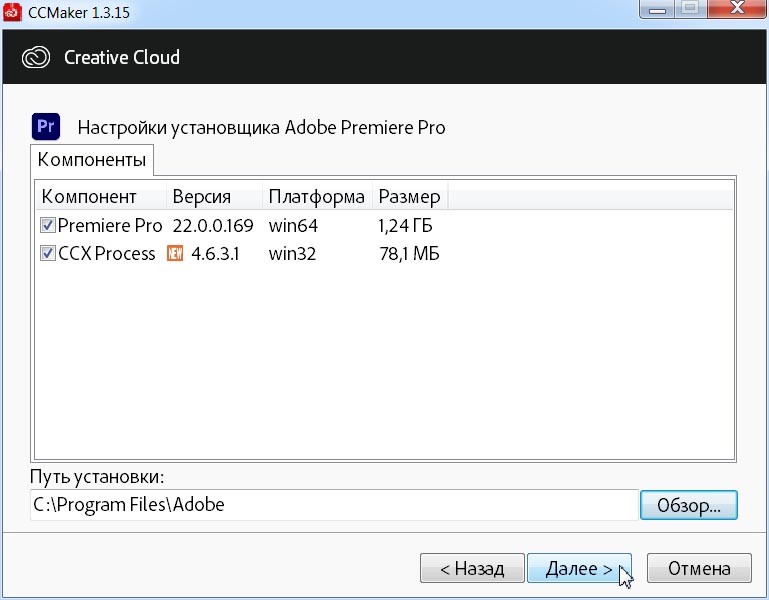
Настройки загрузки: снимаем галку перед пунктом — Не перезакачивать существующие файлы установки, а попытаться обновить их.
Если качаем на другой версии операционной системы (которая не поддерживается, например: Microsoft Windows 7), то можно поставить галку перед пунктом: Игнорировать проверку совместимости операционной системы.
Нажимаем на кнопку: Далее > для продолжения скачивания приложений.
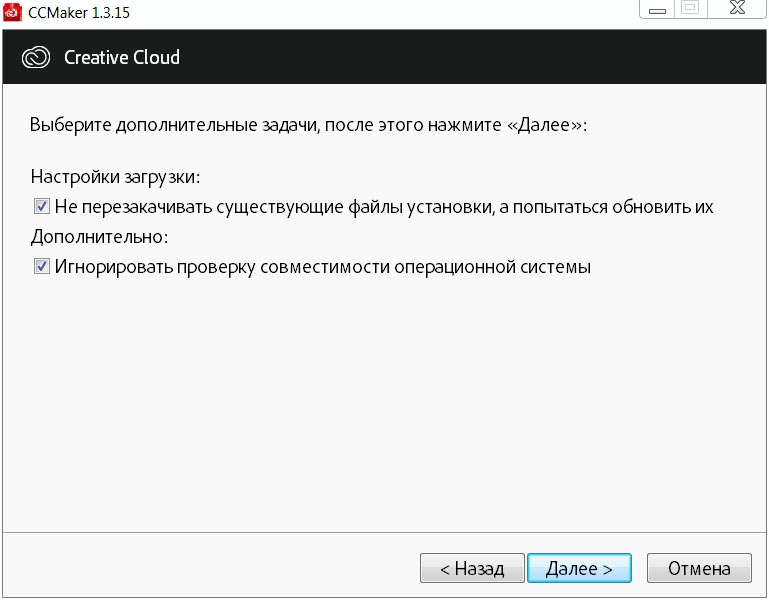
Нажимаем: Скачать, чтобы продолжить, или Назад, если мы хотим просмотреть или изменить опции сборки.
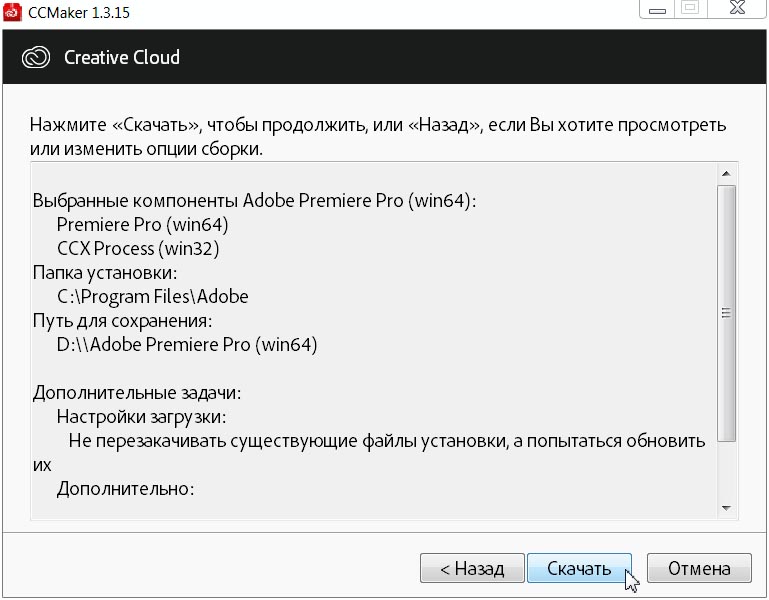
Запустится процесс загрузки файлов (скачивание архива AdobePremierePro22AllTrial.zip).
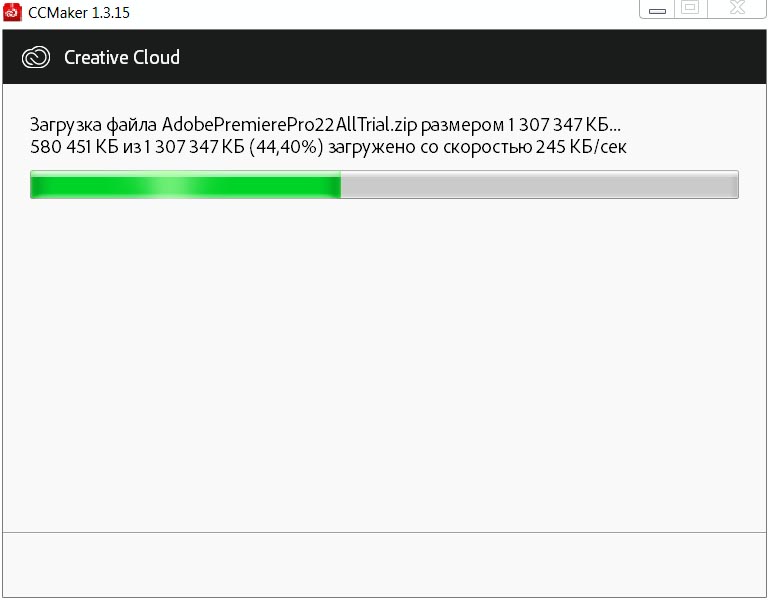
Окно CCMaker. Следующие дистрибутивы программ были успешно скачаны на ваш компьютер: Adobe Premiere Pro (win64). ОК.
CCMaker. The following applications were successfully installed: Adobe Premiere Pro (win64). OK.
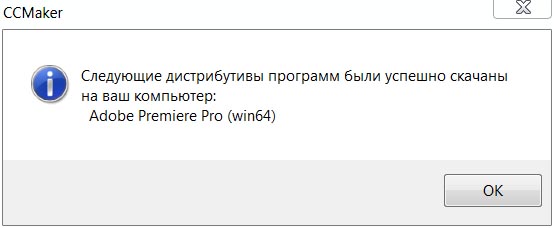
Еще раз запускаем инсталлятор CCMaker.exe (здесь уже версия программы не важна). Нажимаем на кнопку: Установить (Install).
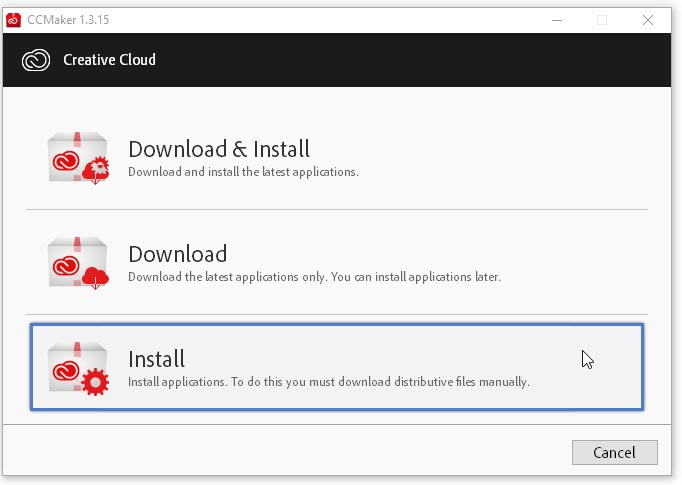
Указываем файл driver.xml для начала установки (ищем его в папке загрузки программы или обновления). Нажимаем на кнопку: Открыть (Open).
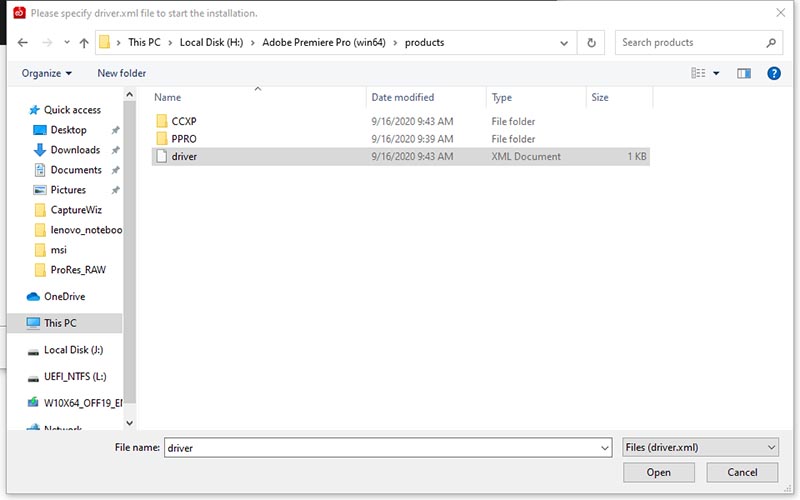
В следующем окне есть выбор компонентов установки, также можно выбрать язык приложения и путь установки (если программы устанавливаются не на системный диск). Нажимаем на кнопку: Далее > (Next >).
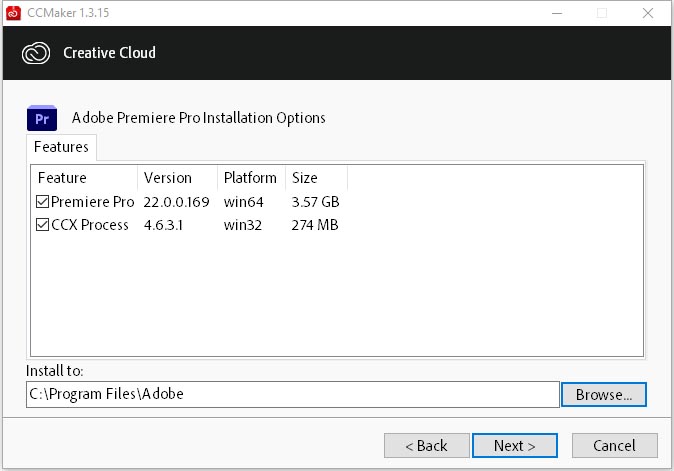
В следующем окне, нажимаем на кнопку: Установить (Install).
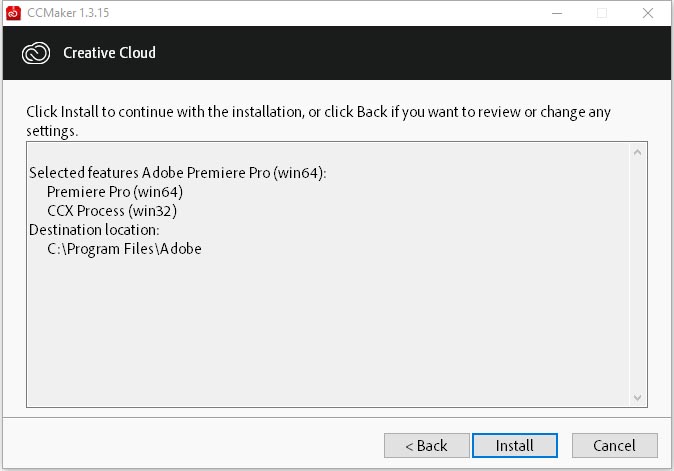
Запустится процесс распаковки файлов (по сути просто извлекается архив AdobePremierePro22AllTrial.zip в указанную директорию, т.е. простое копирование файлов).
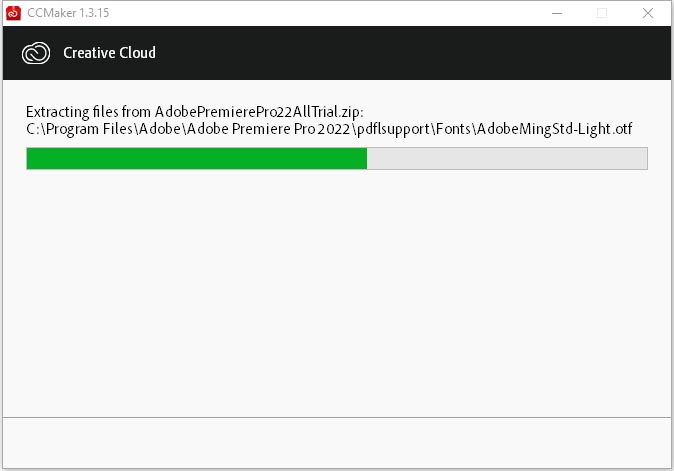
CCMaker. Следующие программы были успешно установлены на ваш компьютер: Adobe Premiere Pro (win64). Нажимаем на кнопку: OK.
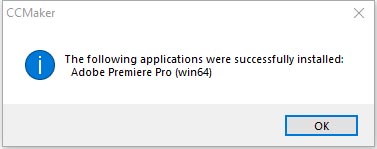
Для активации Adobe Premiere Pro 2022 используем новую версию GenP (качаем по этой ссылке) патча Adobe-GenP-2.7. Запускаем инсталлятор RunMe.exe из извлечённого архива.

В окне SmartScreen can't be reachedright now. Нажимаем на кнопку: Run.
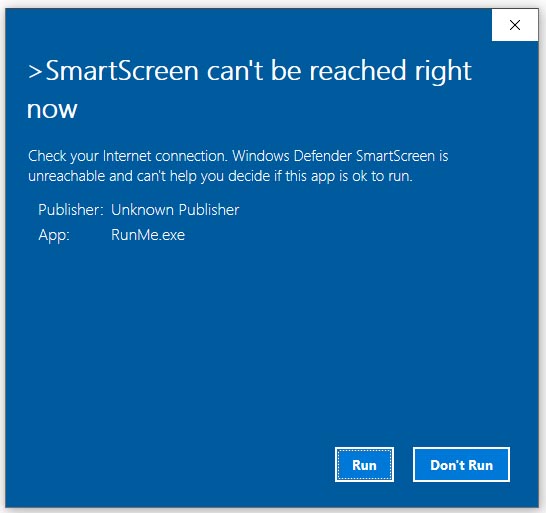
Выделяем галкой Premiere Pro и нажимаем на кнопку: Cure.
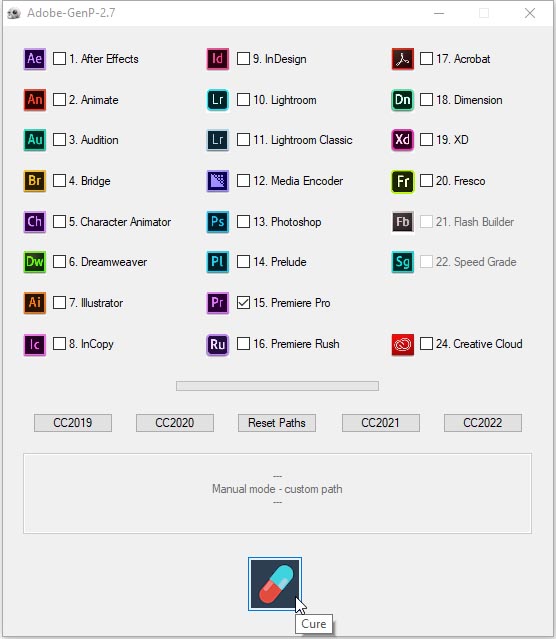
В окне Select file to patch, указываем путь к директории C:\Program Files\Adobe\Adobe Premiere Pro CC 2022, выделяем Registration.dll и нажимаем на кнопку: Open.
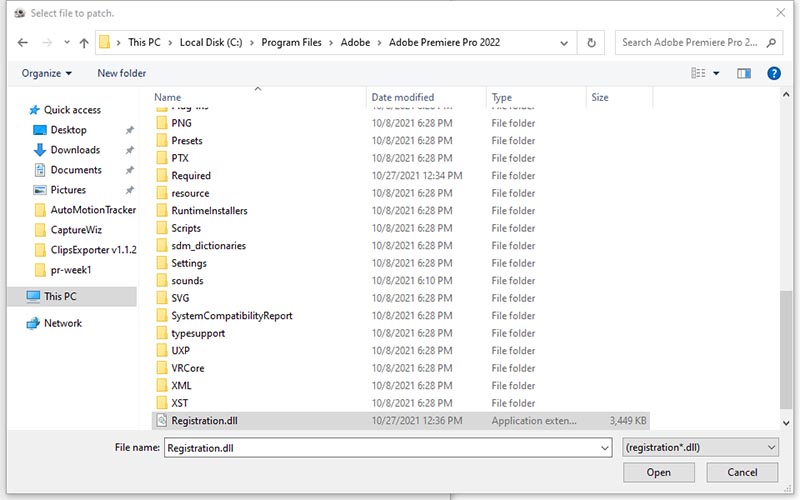
Запустится процесс анализа и лечения:
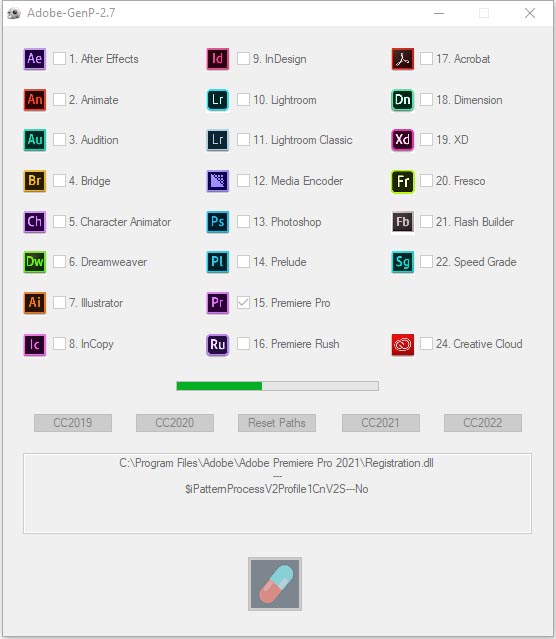
По его окончанию: Manual mode - custom path:
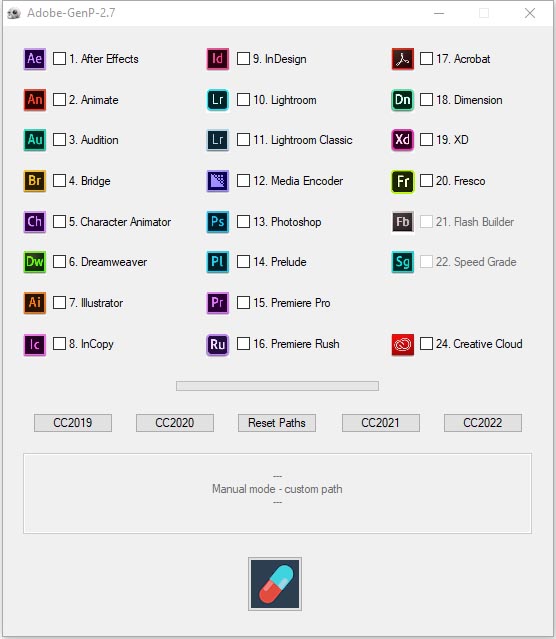
Делаем двойной клик по ярлыку программы Adobe Premiere Pro 2022 на Рабочем столе.
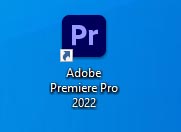
Входная заставка программы:
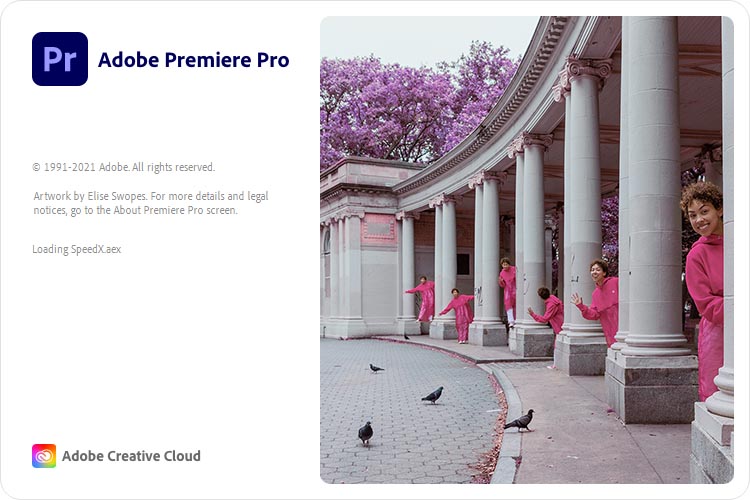
Домашнее окно после такого лечения присутствует, если нет, то устанавливаем Creative Cloud и вводим Adobe ID.
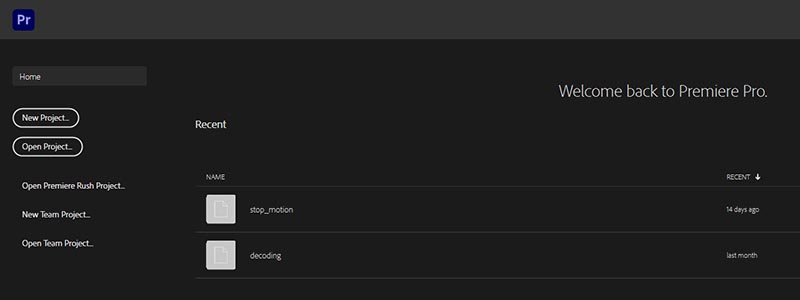
Выполняем команду: Справка > О программе Adobe Premiere Pro... (Help > About Adobe Premiere Pro...). Смотрим версию программы: Adobe Premiere Pro CC v22.0, Версия 22.0.0 (сборка 169).
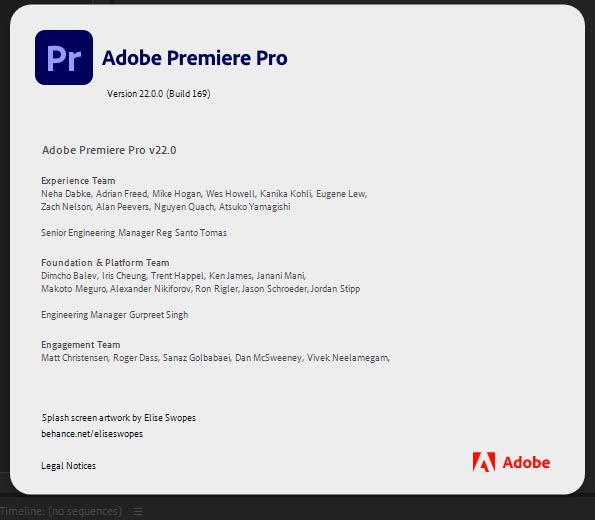
Проверяем поддержку импорта H.265/HEVC видео:
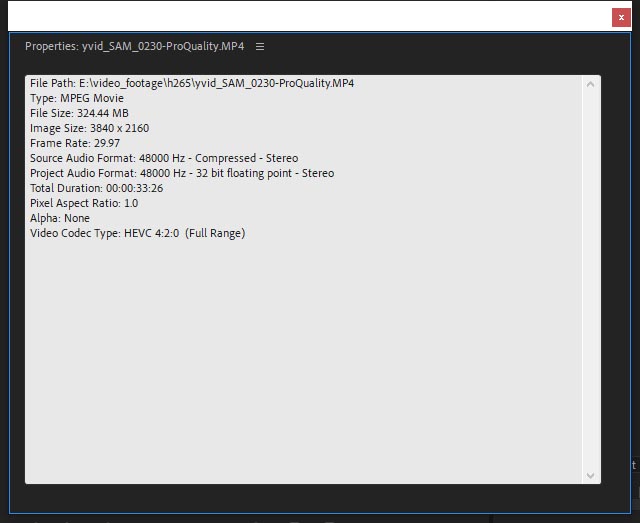
...........................
*Для активации HEVC кодеков (если в последних версиях GenP-2.7 не помогает). Для версии v22.3 (AE, PPRO, ME) замена SweetPeaSupport.dll:
https://www.upload.ee/files/14068557/hevc-original-and-fixed-22.3-win.7z.html
https://mega.nz/file/iLJknCKC#FT9CxezksvJq37U-7XY0BmcC0Nk6ZAT_Y34Xorn-YHU
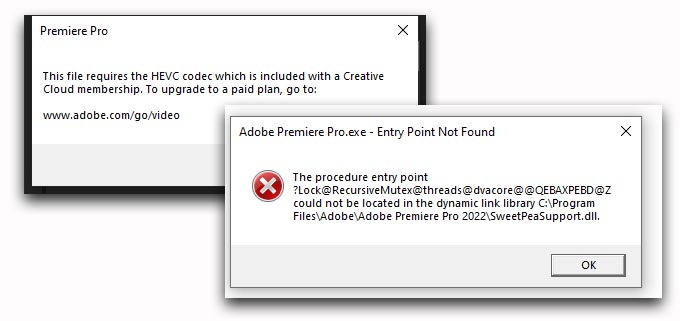
Скачать длл-ку SweetPeaSupport.dll для 22.4 из сборки монкруса можно по ссылке ниже:
https://cloud.mail.ru/public/9Evr/DP9pgeVPE
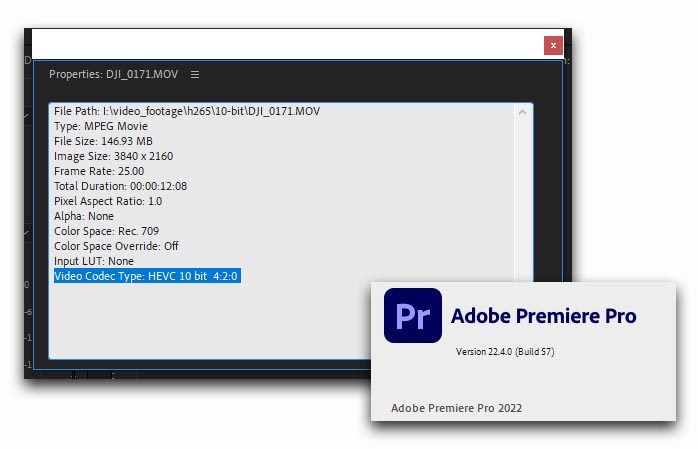
Скачать длл-ку SweetPeaSupport.dll для 22.5 из сборки монкруса можно по ссылке ниже:
https://cloud.mail.ru/public/RsaY/Pm7iGMoiD
Вылеченная длл-ка (читаем мануал правильно устанавливаем программы от Adobe) для версий программ Adobe Premiere Pro 2022 (v22.6) и обновлений 22.6.1 & 22.6.2:
https://cloud.mail.ru/public/n8p4/X5ne3A9NV
